首页 > win10教程
大师解决win10系统更新补丁失败删除补丁文件的图文方案
2021-11-02 11:55:17 win10教程
今天教大家一招关于win10系统更新补丁失败删除补丁文件的操作方法,近日一些用户反映win10系统更新补丁失败删除补丁文件这样一个现象,当我们遇到win10系统更新补丁失败删除补丁文件这种情况该怎么办呢?我们可以1、系统更新文件默认会保存在SoftwareDistribution文件夹中; 2、打开系统盘,默认为C盘,进入C:WindowsSoftwareDistribution文件夹;下面跟随小编脚步看看win10系统更新补丁失败删除补丁文件详细的设置方法:
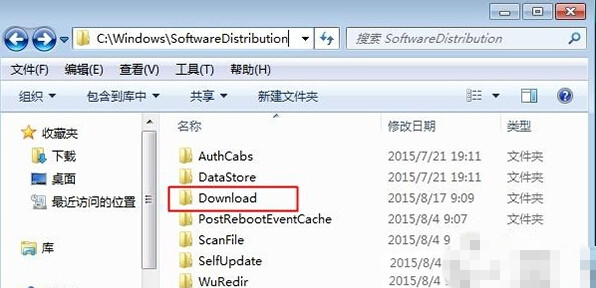
那么,现在问题来了,Win10系统的补丁文件保存在哪?我们该如何才能找到windows10系统的补丁文件呢?下面小编就向大家介绍一下具体查找的方法,希望会对大家有所帮助的!
具体方法
1、系统更新文件默认会保存在SoftwareDistribution文件夹中;
2、打开系统盘,默认为C盘,进入C:WindowsSoftwareDistribution文件夹;
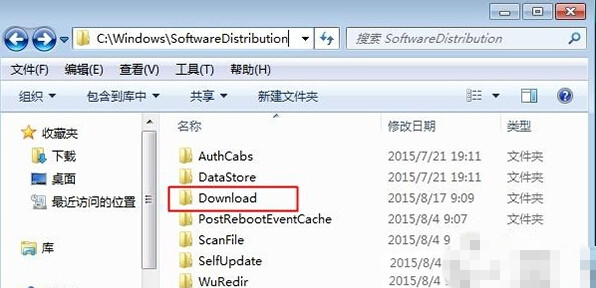
3、打开Download文件夹,系统下载的更新补丁就存放在此文件夹中,可以直接手动删除。
通过上面几个步骤的操作,我们就可以很快速的找到win10系统补丁文件了。不过需要注意的是,因为补丁文件是保存在系统C盘里面的,所以,我们在查找的时候需要谨慎一点操作才行。
以上就是汇总的关于Win10更新补丁失败怎么删除补丁文件?查找win10系统补丁文件方法,大家可以参考一下,希望对大家有帮助!欢迎大家继续关注其他信息!
到这里本文关于win10系统更新补丁失败删除补丁文件的操作方法就结束了,还有不会的朋友可以按照上面的步骤来解决,当然方法不止这一种,更多知识等着我们去发现!
相关教程推荐
- 2021-07-28 win7旗舰版激活不了,win7免激活旗舰版能用吗
- 2021-09-14 win7打开文件安全警告怎么关闭,win7系统打开文件
- 2021-07-26 win7安装成简易版了,windows安装器安装原版win7
- 2021-09-23 win7家庭版32位下载,windows7家庭版
- 2021-10-30 win7怎么连接本地网络,windows7怎么打开本地连接
- 2021-10-16 新装的win7开机很慢,新装的系统开机很慢什么原
- 2021-10-30 重装了win7进不去系统,win7重装系统进不了系统
- 2021-10-02 win10下装win7双系统安装教程,如何安装win7和win
- 2021-07-27 密码正确win7连不上wifi,win7密码突然不对了
- 2021-08-19 win7系统多大硬盘空间,win7系统需要c盘多大空间
热门教程